
- •Лабораторная работа Виртуальные частные сети
- •Основные сведения о виртуальных частных сетях
- •Топология
- •Протоколы создания vpn-соединений
- •Лабораторный стенд
- •Примечания по работе с виртуальными машинами
- •Необходимые для работы файлы
- •Порядок выполнения работы
- •Упражнение 1. Создание виртуальной машины vpn-Gateway
- •Упражнение 2. Создание виртуальной машины vpn-Client
- •Упражнение 3. Подготовка виртуальных машин к выполнению работы
- •Упражнение 4. Создание общедоступного сетевого каталога на vpn-шлюзе
- •Упражнение 5. Передача текстового файла по открытому каналу связи и анализ доступности передаваемой информации
- •Упражнение 6. Настройка vpn-шлюза на прием входящих vpn-подключений
- •Упражнение 7. Создание учетной записи пользователя и настройка для нее разрешений на установление vpn-подключений
- •Упражнение 8. Создание подключения к виртуальной частной сети на vpn−клиенте
- •Упражнение 9. Передача текстового файла по защищенному каналу связи и анализ доступности передаваемой информации
- •Упражнение 10. Завершение лабораторной работы
- •Вопросы для самоконтроля
Упражнение 7. Создание учетной записи пользователя и настройка для нее разрешений на установление vpn-подключений
Упражнение выполняется только на машине VPN-Gateway.
1. Выберите пункт меню "Start" → "Programs" → "Administrative Tools" → "Computer Management".
2. Раскройте пункты "Computer Management" → "System Tools" → "Local Users and Groups" → "Users" (Пользователи) и из контекстного меню объекта "Users" выберите пункт "New User…" (Создание нового пользователя) (рис. 16).
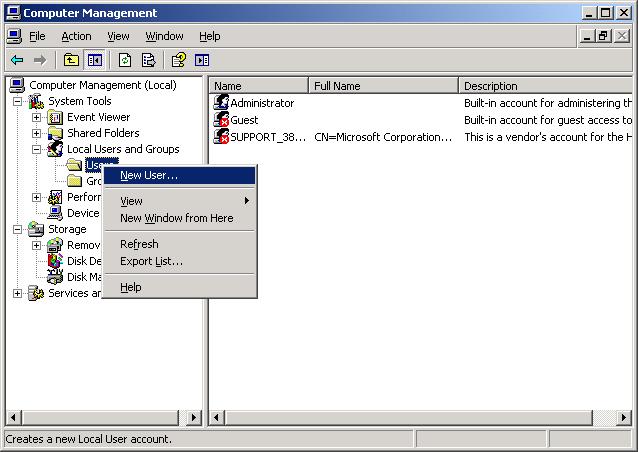
Рис. 16. Окно "Computer Management"
3. В окне "New User" в поле "User name:" (Имя пользователя) введите "User", дважды введите пароль "password", снимите флажок "User must change password at next logon" (Пользователь должен сменить пароль при следующем входе в систему) и установите флажок "Password never expires" (Пароль будет использоваться неограниченно долго). После этого нажмите кнопку "Create" (Создать) (рис. 17). После этого ОС предложит создать очередного пользователя (вновь появится пустое окно создания пользователя); откажитесь и закройте окно, нажав на кнопку "Close".


Рис. 17. Окно "New User" Рис. 18. Диалог "User Properties"
4. В окне "Computer Management", из контекстного меню только что созданной учетной записи пользователя выберите пункт "Properties" (Свойства).
5. В диалоге "User Properties" (Свойства учетной записи пользователя) перейдите на закладку "Dial-in", установите в пункте "Remote Access Permission (Dial-in or VPN)" (Права удаленного доступа) флажок "Allow access" (Разрешить доступ) и нажмите кнопку "OK" (рис. 18).
Упражнение 8. Создание подключения к виртуальной частной сети на vpn−клиенте
Упражнение выполняется только на машине VPN-Client.
1. Выберите пункт меню "Пуск" → "Панель управления" ("Start" → "Control Panel").
2. Перейдите в раздел "Сетевые подключения" (Network Connections).
3. В левой части окна выберите "Новое подключение…" (Create a new connection) (рис. 19). Этот пункт также можно вызвать из меню "Файл" → "Новое подключение…" ("File" → "Create a new connection").

Рис. 19. Окно "Сетевые подключения"
4. В окне приветствия мастера настройки подключения нажмите кнопку "Далее" (Next).
5. В окне "Тип сетевого подключения" (Network Connection Type) выберите "Подключить к сети на рабочем месте" (Connect to the network at my workspace) и нажмите кнопку "Далее" (рис. 20).

Рис. 20. Окно "Тип сетевого подключения"
6. В окне "Сетевое подключение" (Network Connection) выберите "Подключение к виртуальной частной сети" (Virtual Private Network connection) и нажмите кнопку "Далее" (рис. 21).
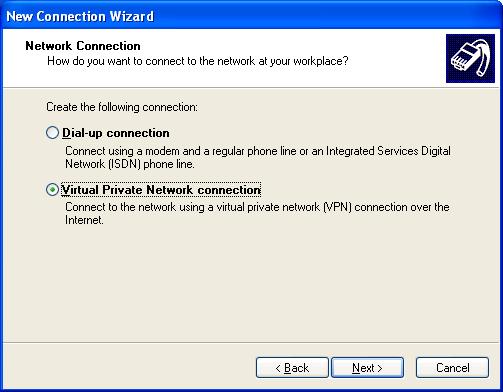
Рис. 21. Окно "Сетевое подключение"
7. В окне "Имя подключения" (Connection Name) введите название подключения "Company" и нажмите кнопку "Далее".
8. В окне "Выбор VPN-сервера" (VPN Server Selection) введите IP-адрес внешнего интерфейса VPN-Gateway (192.168.1.2) и нажмите кнопку "Далее" (рис. 22).

Рис. 22. Окно "Выбор VPN-сервера"
9. В окне "Завершение работы мастера новых подключений" (Completing the New Connection Wizard) установите флажок "Добавить ярлык подключения на рабочий стол" и нажмите кнопку "Готово" (Finish).
10. После успешного создания VPN-подключения введите учетные данные пользователя, созданного в предыдущем упражнении, и нажмите кнопку "Подключение: Company" (Connect) (рис. 23).
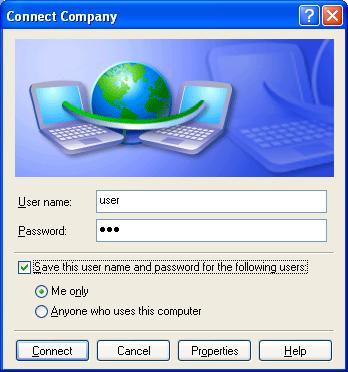
Рис. 23. Окно "Подключение: Company"
11. После успешного установления VPN-подключения в области уведомлений появится соответствующее сообщение (рис. 24).

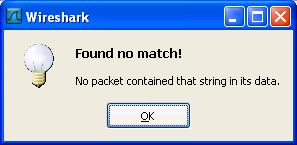
Рис. 24. Сообщение в области уведомлений Рис. 25. Результаты поиска
12. Вызовите "Пуск" → "Выполнить…" ("Start" → "Run…") и запустите процесс "cmd". В командной консоли "cmd" наберите команду "ipconfig /all" и нажмите клавишу "Enter". Изучите, какие сетевые адаптеры появились на машине VPN-Client.
13. Закройте подключение к VPN-подключению. Для этого выберите меню "Пуск" → "Подключения" → "Company" и из контекстного меню объекта "Company" выберите "Отключить".
